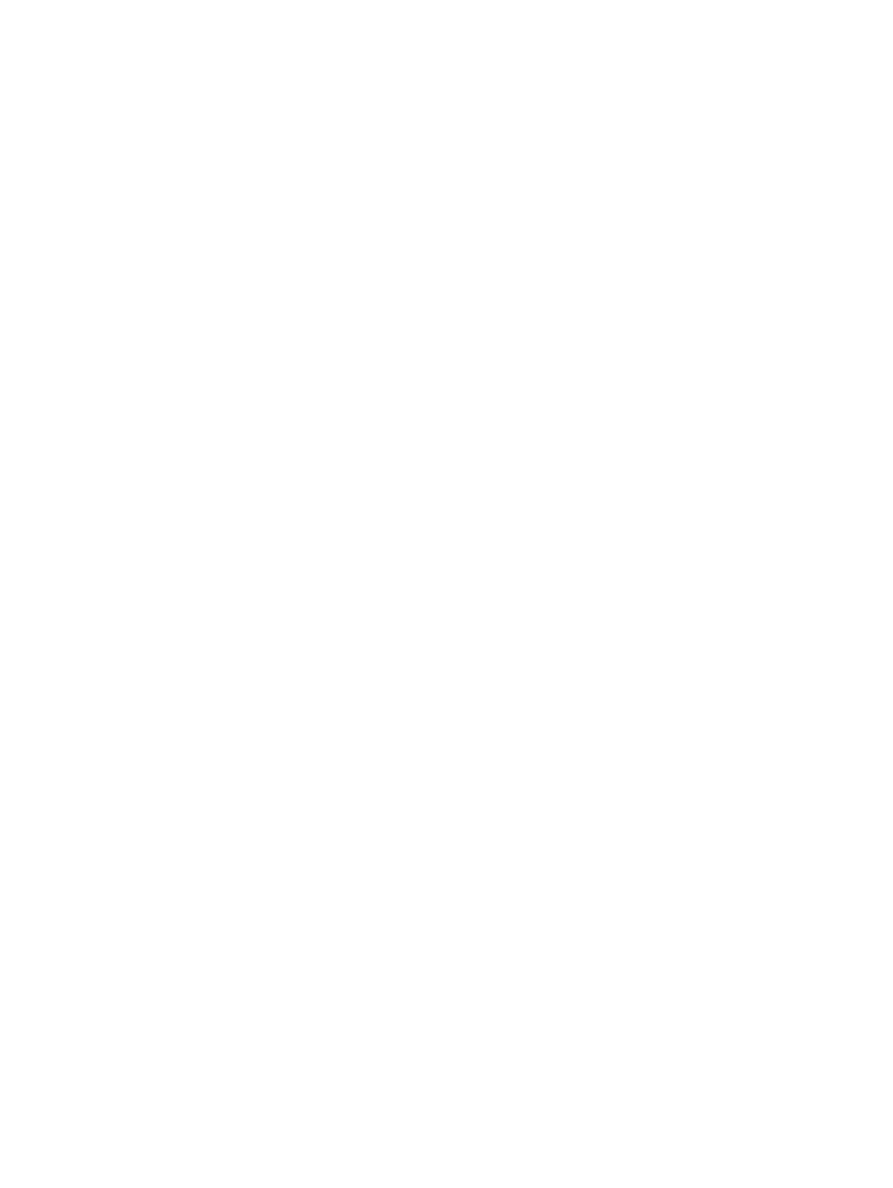
Szám eltávolítása a zárolt faxszámok listájából
Számok eltávolítása a zárolt faxszámok listájáról HP LaserJet 4345mfp és 9040/9050mfp, illetve a HP Color
LaserJet 4730mfp és 9500mfp készülékeken
1.
Jelenítse meg a főmenüt a kezelőpanel
Menü
gombjának megnyomásával.
2.
Nyissa meg a faxmenüt a
FAX
menüpont megérintésével.
3.
Lapozzon lefelé a menüben, és érintse meg a
FAX FOGADÁSA
menüpontot.
4.
Nyissa meg a zárolt faxszámok menüt a
Blokkolt faxok listája
menüpont megérintésével.
5.
Jelenítse meg a zárolt faxszámok listáját a
Blokkolt szám eltávolítása
menüpont megérintésével.
6.
A számok listájában lapozzon a törlendő számra, a törléshez pedig érintse meg azt. Ismételje meg
ezt a lépést minden törölni kívánt számmal.
7.
A kilépéshez érintse meg az
OK
gombot.
HUWW
Faxfogadási beállítások
59

Számok törlése a zárolt faxszámok listájáról a HP LaserJet M3035 MFP, M3027 MFP, M4345 MFP, M5025
MFP, M5035 MFP, M9040 MFP, M9050 MFP, HP Color LaserJet CM4730 MFP és a CM6040 MFP sorozatú
készülékeken
1.
Az Adminisztráció menü megnyitásához lapozzon lefelé, és érintse meg a kezelőpanel
Adminisztráció
ikonját.
2.
Lapozzon lefelé a menüben, és érintse meg a
Kezdeti beállítás
menüpontot.
3.
Érintse meg a
Fax beállítása
feliratot.
4.
Lapozzon lefelé a menüben, és érintse meg a
Faxfogadási beállítások
menüpontot.
5.
A zárolt faxszámok menü megjelenítéséhez lapozzon a menüben, és érintse meg a
Blokkolt faxok
listája
menüpontot.
6.
Jelenítse meg a billentyűzetet a
Blokkolt szám eltávolítása
menüpont megérintésével.
7.
Írja be a kívánt számot, majd nyomja meg az
OK
gombot.
8.
Ha további számokat is hozzá szeretne adni, ismételje meg az 5. és a 6. lépést.